HarmonyOS 鸿蒙Next MAC版本IDE安装后无法打开且无响应的解决思路
HarmonyOS 鸿蒙Next MAC版本IDE安装后无法打开且无响应的解决思路
当MAC版本的IDE出现安装后无法打开的情况,且没有响应时,首先考虑删除IDE的两个缓存
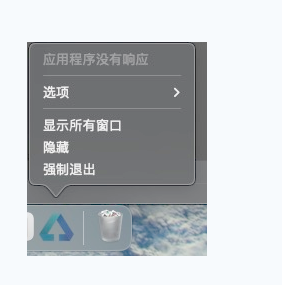
1、删除缓存:
Caches路径:~/Library/Caches/Huawei/DevEcoStudio5.0
Application Support路径:~/Library/Application Support/Huawei/DevEcoStudio5.0
2、打开 /Users/{USER_NAME}/Library/LaunchAgents/jetbrains.vmoptions.plist
3、删除所有 .plist文件保存并关闭文件
(2、3两步若没有可忽略)
4、关机,然后重新启动Mac电脑,在开机时一直按住Command+R迸入Recovery模式。
5、Recovery模式后打开终端,在终端上输入命令 csrutil disable或者csrutil enable然后回车。
(arm机器关闭系统完整性校验(sip),可能会导致软件莫名的崩溃)
1 回复
作为IT专家,对于HarmonyOS 鸿蒙Next MAC版本IDE安装后无法打开且无响应的问题,以下是一些可能的解决思路:
- 检查系统兼容性:首先确保Mac系统版本符合HarmonyOS IDE的最低要求,通常应为macOS 10.13及以上版本。同时,对于使用M1或M2芯片的Mac用户,需要确认IDE是否支持这些新型号的处理器。
- 删除缓存文件:尝试删除IDE的缓存文件,路径为~/Library/Caches/Huawei/DevEcoStudio5.0和~/Library/Application Support/Huawei/DevEcoStudio5.0。
- 检查系统资源:确保Mac有足够的内存和磁盘空间来运行IDE。资源不足可能导致IDE无法启动或无响应。
- 重置用户偏好设置:有时IDE的用户偏好设置文件可能损坏,导致IDE无法正常运行。可以尝试删除这些文件,然后重新启动IDE。
- 检查Java版本:HarmonyOS IDE需要Java运行时环境,确保已安装正确版本的Java,并且IDE可以访问它。
- 检查防火墙和安全软件:确保防火墙和安全软件没有阻止IDE的访问。
如果上述方法都无法解决问题,可能是IDE的安装文件损坏或与Mac系统存在不兼容的问题。此时,建议访问官网客服页面获取进一步的帮助。官网地址是:https://www.itying.com/category-93-b0.html。







